Auf aktuellen iMacs und anderen Apple-Rechnern sind die Funktionstasten nur erreichbar, wenn Sie die in Kombination mit der Taste [fn] drücken. Denn statt [F1], [F2] und so weiter liegen Spezialfunktionen auf den Tasten, etwa für die Helligkeit oder Lautstärke. Für manche Spiele oder Anwendungen ist es jedoch besser, wenn Sie die Funktionstasten aktivieren, um sie beim antippen direkt zu verwenden.
So schalten Sie die Funktionstasten auf dem Mac ein
Um die Funktionstasten des Mac direkt zugänglich zu machen, gehen Sie vor, wie in den folgenden Arbeitsschritten beschrieben:
1. Öffnen Sie Systemeinstellungen – Tastatur.
2. Aktivieren Sie die Option Die Tasten F1, F2 usw. als Standard-Funktionstasten verwenden.

3. Nach dem Schließen der Systemsteuerung stehen Ihnen die Funktionstasten voll zur Verfügung. Für die erweiterten Funktionen wie die Helligkeit oder Lautstärke drücken Sie jetzt die entsprechende Taste in Kombination mit [fn].
So schalten Sie die Touchbar des Macbook Pro late 2016 um auf Funktionstasten
Mit dem Macbook Pro late 2016 ist Apple noch einen Schritt weiter gegangen und hat die Funktionstasten mit einer Touchbar ersetzt. Vorteil: Hier ist man nicht auf fixe Tasten angewiesen, sondern bekommt kleine Symbolbilder eingeblendet, die sich je nach Anwendung unterscheiden.

Doch auch mit der Touchbar gibt es Programme, die auf die klassischen Funktionstasten angewiesen sind. Spiele, zum Beispiel. Praktisch, dass man die Touchbar je nach Programm auch auf die Funktionstasten-Darstellung umschalten kann. Das geht so:
- Öffnen Sie die Systemeinstellungen.
- Wählen Sie Tastatur – Kurzbefehle.
- Klicken Sie links in der Liste auf Funktionstasten.
- Anschließend folgt ein Mausklick auf das kleine Pluszeichen unterhalb der rechten Box.
- Wählen Sie ein Programm aus, das die klassischen Funktionstasten anzeigen soll.
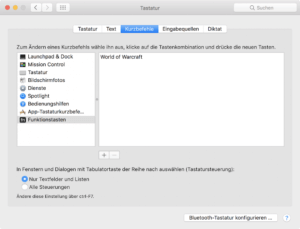
Danach schließen Sie die Systemeinstellungen und starten das betreffende Programm. Jetzt erscheinen die Funktionstasten wie gewünscht.

Weitere wichtige Tastenkombinationen für den Mac
- Wo ist die Entf-Taste?
- Was ist die Befehl-Taste?
- Die Wahl-Taste finden (Alt, Option).
- Diese Tastenkombination wechselt auf einen anderen Desktop.
- Tastenkombination für Trademark und Copyright.
- CapsLock – so deaktivieren Sie die nervige Feststelltaste.
- Mit dieser Taste kommen Sie sofort auf den Desktop.
- Text unformatiert einfügen auf dem Mac.
- Noch mehr Hotkeys für den Mac.





